Einrichtungsleitfaden
11 Minuten zu lesen
[[TOC]]
Download als PDF: CONTACTBOX_Einrichtungsleitfaden.pdf
Vorwort:
Mit Contactbox haben Sie eine CRM-Lösung erworben, die sich hochgradig individualisieren lässt. So haben Sie die Möglichkeit, Ihr CRM genau auf Ihre Bedürfnisse anzupassen und die Strukturen in Ihrem Unternehmen optimal darzustellen. Allerdings setzt dies auch voraus, dass Sie – bevor Sie Ihre Contactbox verwenden können – einen Plan entwerfen, wie Ihre persönliche Contactbox strukturiert werden soll. Dieser Schnelleinstieg soll Ihnen dabei helfen, Ihre Contactbox einzurichten. Anhand weniger Punkte werden Sie so durch die Planung geführt, die vorangeht und können Ihre Contactbox Schritt für Schritt vorkonfigurieren. Sollten Sie noch nicht mit dem Konfigurationsmenü von Contactbox vertraut sein, empfiehlt es sich, zusätzlich das
aufzurufen. Dort finden Sie umfassende Beschreibungen, wie Sie die Einstellungen vornehmen können, auf die in diesem Schnelleinstieg hingewiesen wird. Verweise zum Ende der Kapitel helfen Ihnen, entsprechende Detailinformationen im Handbuch umgehend zu finden. Beachten Sie bitte auch, dass die Beispiele in diesem Schnelleinstieg nicht mehr als solche darstellen und keine vollständigen Geschäftsprozesse abbilden.
Das Wichtigste vorab – Denkfehler vermeiden:
Ein CRM-System ist kein einfaches Adressbuch, bei dem sämtliche Informationen in einem Notizfeld gesammelt werden, und auch keine Excelliste, die diese über Spalten kategorisiert. Contactbox kann viel mehr und erstellt Ihnen Listen aus komplexen Suchabfragen, die Ihren Workflow erheblich erleichtern werden.
Die größte Schwierigkeit bei der Neueinführung eines CRM liegt bekanntlich darin, mit diesem auch die eigenen Denkstrukturen der Verwaltung von Kontakten anzupassen. Informationen müssen so angelegt werden, dass sie von allen Mitarbeitenden gleichermaßen verständlich abgerufen und in Suchmasken verwendet werden können. Dafür benutzt Contactbox Ihre individuell angelegten Felder.
Ein Mitarbeitender möchte beispielsweise folgendes wissen: „Zeige mir alle Kunden, die weniger als ein Jahr mit uns in Verbindung stehen, in Essen ansässig sind, dessen letzter Kontakt mindestens 2 Monate zurückliegt, die Produkt A bereits besitzen, Produkt B aber noch nicht, dazu aber Interesse bekundet haben.“ Eine solche Suchabfrage würde in Contactbox folgendermaßen dargestellt:
| Feld | Operator | Wert |
|---|---|---|
| Kategorie | gleich | Kunden |
| Kunde seit | beinhaltet | 2019 |
| Stadt | gleich | Essen |
| Letzter Kontakt | kleiner als | Mai 2019 |
| Produkt | gleich | A |
| Produktinteresse | gleich | B |
Es wird ersichtlich, dass für eine derartige Filtersuche alle Informationen passend in einem Feld vorliegen müssen. Ein Eintrag im Verlauf des Kunden: „Hat Produkt A gekauft.“, ist zwar durchaus sinnvoll, da dies in der allgemeinen Übersicht des Kontaktes sofort ersichtlich würde. Ebenfalls könnte man an dem Verlaufseintrag erkennen, wann der Kunde das Produkt gekauft hat und welcher Benutzer den Eintrag gemacht, also das Produkt verkauft hat. Ohne das entsprechende Feld „Produkt“, könnte der Verkauf in der Suche jedoch nicht berücksichtigt werden. Die allgemeine Kontaktsuche durchsucht alle Kontaktfelder, jedoch keine Verlaufseinträge.
Es gilt also, möglichst viele Informationen in Feldern anzulegen und Verlauf sowie Notizfeld nicht zur Ablage von Daten zu verwenden, die in strukturierten Suchen abrufbar sein sollen.
Skizzierung der Unternehmensstruktur:
Mit Contactbox können Sie Ihre Kontaktstrukturen denen in Ihrem Unternehmen nachempfinden. Es empfiehlt sich also zunächst einmal nachzuvollziehen, wie die eigene Unternehmung gestrickt ist und wie Sie diese in Contactbox umsetzen möchten. Erstellen Sie dazu am besten ein Organigramm. Welche Abteilungen gibt es? Welche Daten möchten Sie zu Ihren Kontakten sammeln und welcher Mitarbeiter soll auf welche dieser Daten Zugriff bekommen? Legen Sie sich einen kleinen Plan zurecht, der Ihre Abteilungen und eine Klassifizierung Ihrer Kontakte beinhaltet. Im Beispiel einer kleinen Hausverwaltung – dargestellt im nachfolgenden Organigramm – werden die Abteilungen des Unternehmens schwarz und die Kontakttypen rot dargestellt. Die Pfeile geben an, welche Abteilungen auf welche Kontakttypen für ihre Arbeit Zugriff haben müssen. Es zeigt sich, dass manche Abteilungen mehr Informationen für ihren Workflow benötigen als andere. Später in einem weiteren Schritt können Sie noch definieren, welche Details eines Kontakttyps die jeweilige Abteilung einsehen oder verändern darf. Fürs Erste sollte ein Organigramm wie das folgende ausreichen, um die weiteren Schritte der Erstkonfiguration planen zu können.
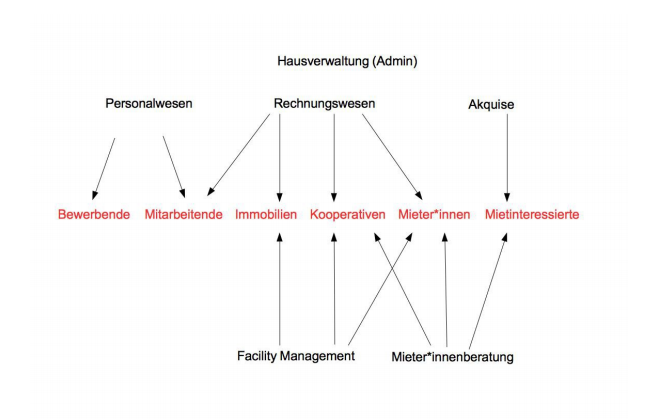
Anlegen von Adressbüchern
Im nächsten Schritt legen Sie Adressbücher in Contactbox an, in denen Sie später die verschiedenen Typen Ihrer Kontakte einsortieren können. Im Beispiel der Hausverwaltung (s. oben) würden sechs Adressbücher angelegt werden (Bewerbende, Mitarbeitende, Immobilien, Kooperativen, Mieter*innen, Mietinteressierte).
Sollten Sie bereits eine Groupware wie KerioConnect oder Nextcloud benutzen, die Sie mit Contactbox synchronisieren möchten, empfiehlt es sich, die neuen Adressbücher zunächst dort anzulegen und später durch die Synchronisation mit Contactbox abzustimmen.
Mehr zum Erstellen von Adressbüchern finden sie hier; Eine Erläuterung der Adressbuchsynchronisierung ist hier nachzulesen.
Anlegen von Benutzergruppen / Definieren von Rollen
Nachdem Sie die Adressbücher für die Kontakttypen Ihres Organigramms angelegt haben, geht es nun darum, die Strukturen Ihrer Abteilungen in Contactbox zu übertragen.
Contactbox sieht vor, dass Benutzende der Software in verschiedene Benutzergruppen klassifiziert werden und somit eine gewisse Rolle zugewiesen bekommen. Diese Rolle wird später die detaillierten Zugriffsrechte der Benutzer:innen bestimmen. Die abgebildeten Abteilungen Ihres Organigramms eignen sich hervorragend als Vorlage für Benutzerrollen. Im Beispiel der Hausverwaltung werden also die Benutzergruppen „Personalwesen“, „Rechnungswesen“, „Facility-Management“, „Mieter*innenberatung“ und „Akquise“ angelegt.
Mehr zum Erstellen und Bearbeiten von Benutzergruppen finden Sie hier.
Gruppenrechte für Adressbücher vergeben
Nun können Sie die Rechte für die eben erstellten Benutzergruppen entsprechend ihren Rollen definieren. Damit legen Sie fest, welche Benutzer/innen durch ihre Rollen Rechte für den Zugriff auf Kontakte haben dürfen. Im Beispiel der Organigramm-Zeichnung stehen die Pfeile für die Zugriffsrechte der Gruppen auf Adressbücher. Beispielsweise haben nur die Benutzer*innen der Gruppe „Personalwesen“ Zugriff auf die Daten von Bewerbenden. Im späteren Verlauf kann ein:e Bewerber:in, der/die eingestellt wird, ganz einfach die neue Adressbuchzuordnung „Mitarbeitende“ erhalten. Als Kontakt im Adressbuch „Mitarbeitende“ kann dann auch die Gruppe „Rechnungswesen“ auf die wichtigen Informationen des Kontaktes zugreifen, da sie diese braucht, um z.B. Lohnabrechnungen zu erstellen.
Diese Einstellung nehmen Sie in der Adressbuchkonfiguration vor.
Benutzer:innen anlegen und in Gruppen einsortieren
Ihre Contactbox beinhaltet nun Adressbücher und Benutzergruppen. Damit Ihre Mitarbeiter*innen Contactbox mit einem eigenen Account verwenden können, ist es jetzt an der Zeit, Benutzer für Sie anzulegen. Legen Sie also für jeden Mitarbeitenden einen Benutzer in der Benutzergruppe an, die seiner Tätigkeit in Ihrem Unternehmen entspricht.
Mehr zum Thema „Benutzer“ finden Sie hier.
Planung der Kontaktstruktur:
An dieser Stelle ist es ratsam, wieder ein Stück Papier in die Hand zu nehmen und zu überlegen, wie die spätere Kontaktstruktur in Ihrer Contactbox aufgebaut sein soll. Sicher haben Sie bereits einige Details zu Ihren Kontakten gespeichert. Ihr Adressbuch beinhaltet die CardDav-Standardfelder wie Name, Telefonnummer und Adresse. Weitere Informationen haben Sie vielleicht händisch oder in einer Excel-Liste abgelegt. Contactbox bietet Ihnen darüber hinaus unzählige Optionen, zusätzliche Daten zu Ihren Kunden zu speichern und derart zu strukturieren, dass Sie Ihre Kundenansprachen weiter optimieren können. Überlegen Sie also, welche Daten Sie bereits gesammelt haben und welche Sie benötigen werden. Welche Details möchten Sie zu Ihren Kontakten wissen? Schreiben Sie Ihre Ideen nieder und versuchen Sie anschließend eine Struktur dazu zu entwerfen. Bei unserem Beispiel der Hausverwaltung könnte das etwa so aussehen:
| Kundeninformationen | Kundennummer, Branche, Ereichbarkeit |
| Akquise | Zuständigkeiten, Kunde seit, letzter Kontakt, Kontaktstatus |
| Zahlungsdaten | Fürs Rechnungswesen |
| Gebäude | Alle Daten zum Gebäude, qm, Wohneinheiten & Gewerbe, Wer betreut, Versicherung, etc. |
| Social Media | Social Media Adressen soweitverfügbar |
Beachten Sie, dass Sie bereits jetzt alle Detailinformation berücksichtigen, die Ihre Kontakte später beinhalten sollen, unabhängig davon welche Benutzer Zugriff auf welche Felder haben. Diese vergeben Sie zu einem späteren Zeitpunkt.
Eigene Felder in CONTACTBOX anlegen und strukturieren
Nachdem Sie nun wissen, wie Ihre Kontakt-Struktur aufgebaut werden soll, können Sie diese in Contactbox einpflegen. Contactbox sieht vor, dass Informationen zu einem Kontakt in Feldern gesammelt und über Reiter strukturiert werden. An dieser Stelle sollten Sie Ihre Ideen also weiter konkretisiert. „Social Media Adressen soweit verfügbar“ aus der Skizze unseres Beispiels reicht für eine gute Gliederung in Contactbox nicht aus. Es gilt: Je detaillierter Sie Ihre Information sammeln, desto besser werden Sie später intelligente
Suchabfragen verwenden können. Ein Beispiel: Wenn Sie Social Media Konten in die verschiedenen Kanäle (Facebook, Twitter, LinkedIn, Instagram, etc.) unterteilen, können Sie sich eine Liste anzeigen lassen, von denen bereits der Facebook-Account bekannt ist. Andernfalls wäre nur eine Abfrage möglich, die zeigt, zu welchen Kontakten SocialMedia Informationen generell vorliegen. Ob diese auch einen Facebook-Account beinhalten, müsste dann händisch ausgelesen werden.
Das folgende Bild zeigt die Kontaktstruktur des Beispiels der Hausverwaltung. In der Überlegung fanden Reiter Platz, die weitergehende Informationen zum Kunden beinhalten sollen, sowie einer zur Akquise, ein weiterer zur Abrechnung, und ein Reiter, der die wesentlichen Informationen zu einem Gebäude enthält. Passend zu den Reitern wurden Felder gewählt, die die Informationen zu einem Kontakt möglichst übersichtlich darstellen.
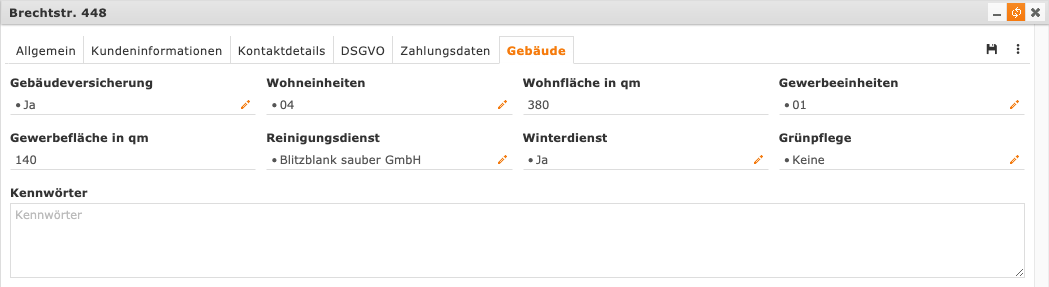
Haben Sie Ihre Ideen konkretisiert, können Sie eigene Felder dazu anlegen und diese über passende Reiter organisieren.
Beachten Sie bitte die Verwendung der verschiedenen Feldtypen in Contactbox, allen voran Listenfelder, die im Rahmen eines Schnelleinstiegs an dieser Stelle nicht näher erläutert werden können.
Mehr zum Erstellen und organisieren eigener Feldinformationen können Sie hiernachlesen.
Feldzugriffe für Benutzergruppe einrichten
Wenn neue eigene Felder erstellt werden, sind diese aus Sicherheitsgründen per Voreinstellung vor dem Zugriff von Benutzenden gesperrt. In diesem Schritt sollten Sie also noch einmal die Gruppenkonfiguration aufrufen und den Zugriff auf Felder entsprechend den Nutzerrollen erlauben. Sollten alle Felder eines Reiters vor den Zugriff einer Benutzergruppe gesperrt sein, wird der gesamte Reiter für Benutzer der Gruppe ausgeblendet. Die Hausverwaltung aus unserem Beispiel gibt die Felder des Reiters „Zahlungsinformationen“ für die Benutzergruppe „Rechnungswesen“ frei. Alle anderen Benutzer:innen können die Zahlungsinformationen also nicht einsehen.
DSGVO-EINSTELLUNGEN:
Durch die Schritte 1 bis 10 dieses Schnelleinstiegs haben Sie bereits erste Maßnahmen zur Einhaltung der DSGVO vorgenommen, da Sie über die Adressbücher und Benutzerrollen genau definiert haben, welche personenbezogenen Daten Ihre Mitarbeiter:innen erhalten. Ein weiterer wichtiger Schritt ist das Einpflegen eines Verarbeitungsverzeichnisses. Damit beschreiben Sie die verschiedenen Verarbeitungstätigkeiten, für die Sie personenbezogene Daten speichern und legen gegebenenfalls eine Sperrfrist dazu an. Contactbox bietet Ihnen die Möglichkeit, die spätere datenschutzkonforme Pflege Ihrer Kontakte durch ein einmaliges Einpflegen eines Verzeichnisses für Verarbeitungstätigen mit wenigen Klicks durchzuführen. Darüber hinaus werden Kontakte mit Ablauf der Sperrfrist automatisch auf eine Sperrliste gelegt, was Ihnen die Einhaltung der DSGVO enorm erleichtert.
Mehr zum Thema Datenschutz erfahren Sie von Ihrem Datenschutzbeauftragten.
Mehr zu den DSGVO-Einstellungen in CONTACTBOX finden Sie im Administrationshandbuch.
Kontakte Importieren und Kategorisieren:
Jetzt ist es an der Zeit, Ihre ersten Kontakte in Contactbox einzupflegen. Sollten Sie bereits Kontakte vorliegen haben, eignet sich ein CSV-IMPORT hervorragend, um sie sofort in Contactbox verfügbar zu machen. Wählen Sie vor dem Import, das Adressbuch, zu dem die Kontakte entsprechend Ihrer Sortierung wie in Kapitel 4 beschrieben, passen.
Weiterhin können Sie mit der Kategorie-Funktion Ihren neuen Kontakten eine Kategorie zuweisen. Das vereinfacht Ihnen später die Erstellung von Listen mit komplexen Eigenschaften. Die Hausverwaltung aus unserem Beispiel beginnt mit den Kategorien: „Immobilie“, „Mieter“, ,“Externer Dienstleister“, „Mitarbeiter“ und „Bewerber“. Später kommen noch Unterkategorien zur besseren Typisierung dazu. „Mieter“ könnte man so weiter in „privat“ und „gewerblich“ unterscheiden, um komplexe Abfragen von Contactbox beantworten zu lassen. Zusammen mit Ihren individuellen Feldinformationen lassen sich so einfach neue Listen erstellen. Die Hausverwaltung könnte sich zum Beispiel durch eine Detailsuche in der Kategorie „Immobile“ kombiniert mit dem Listenelement „nein“ bei Gebäudeversicherung, eine Liste anzeigen lassen, die auf einem Blick verrät, welche ihrer Immobilien noch keinen Versicherungsvertrag vorliegen haben.
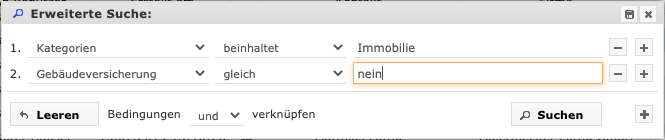
Personen- & Unternehmenskontakte
Contactbox unterscheidet Kontakte in Organisationen und Personen. Organisationen werden mit einem kleinen Fabriksymbol im Kontaktbrowser dargestellt, während Personen eine Büste als Symbol aufweisen.
Kontakte, die neu angelegt werden, erhalten automatisch ein Fabriksymbol und gelten als Unternehmenskontakte. Diesen können Kontakte als Ansprechpartner zugeordnet werden, die dann als Personenkontakte markiert werden. Außer der Markierung im Kontakt werden Personen- und Unternehmenskontakte nicht weiter in Contactbox unterschieden.
Für eine klare Struktur Ihrer Kontakte in Contactbox empfiehlt es sich, neue Kontakte zunächst ohne Vor- & Zunamen anzulegen. Füllen Sie lediglich die Organisationszeile aus sowie Adresse, Internetseite, Email und Telefonnummer der Zentrale. Danach fügen Sie einen neuen Ansprechpartner hinzu, der den Namen Ihres neuen Kontaktes und bspw. seine Durchwahl enthält. Weitere Kontakte aus der Organisation werden dann ebenfalls als Ansprechpartner angelegt. Ein derart konsequentes Vorgehen sortiert Ihre Kontakte in eine klare Struktur innerhalb Contactbox, an der Sie Zugehörigkeiten und Beziehungen untereinander darstellen und nachvollziehen können.
Weitere Informationen zu Ansprechpartnern finden Sie hier
Loslegen – der letzte Feinschliff:
Ihre Contactbox ist jetzt soweit eingerichtet und wartet auf die Pflege der ersten Kontakte. Ein letzter Schliff fehlt allerdings noch. Die Listenfelder, die sie selbst angelegt haben, weisen noch keine Listenelemente vor. Um die spätere Pflege Ihrer Kontakte durch die verschiedenen Benutzer:innen Ihrer Contactbox zu erleichtern, empfiehlt es sich, bereits jetzt die Listenelemente zu benennen, die Sie sich für Ihre Felder vorgestellt haben. Die Hausverwaltung aus unserem Beispiel hat etwa das Listenfeld „Reinigungsdienst“ im Reiter „Gebäude“ angelegt. Über dieses Feld soll während der Pflege schnell eines der Partnerunternehmen der Hausverwaltung ausgewählt werden können, wenn ein Betreuungsplan für den vorliegenden Immobilienkontakt ausgehandelt wurde. Dafür kommen nicht viele Unternehmen in Frage, weshalb sich ein Listenfeld ausgezeichnet eignet.
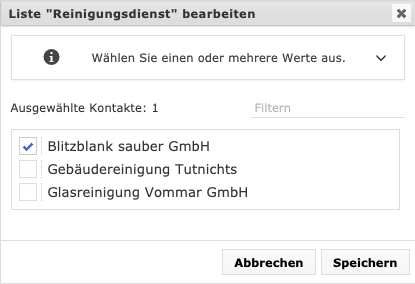
Nicht zuletzt bietet Contactbox Ihnen die Möglichkeit, Beziehungen zwischen Ihren Kontakten darzustellen. Auch dafür raten wir Ihnen, bereits jetzt Beziehungstypen anzulegen, damit Ihre Benutzer:innen später mit einem Klick einfach einen Typen auswählen können. In unserem Beispiel möchte die Hausverwaltung Verknüpfungen zwischen ihren Immobilien, deren Mieten und den Partnerunternehmen, die die Immobilien betreuen, darstellen. Sie legt einen Beziehungstypen mit dem Namen „Mieter“ und einen mit dem Namen „betreut“ an und verknüpft die entsprechenden Kontakte.
Wir wünschen Ihnen viel Spa? bei der Anwendung Ihrer Contactbox. Für weitere Fragen steht unser Support Ihnen selbstverständlich gerne zur Verfügung.
Support:
i1BOX GmbH, Max-Keith-Str. 11, 45136 Essen – Fon +49-201-453 429 24,
support@i1box.de | http://www.contactbox.pro